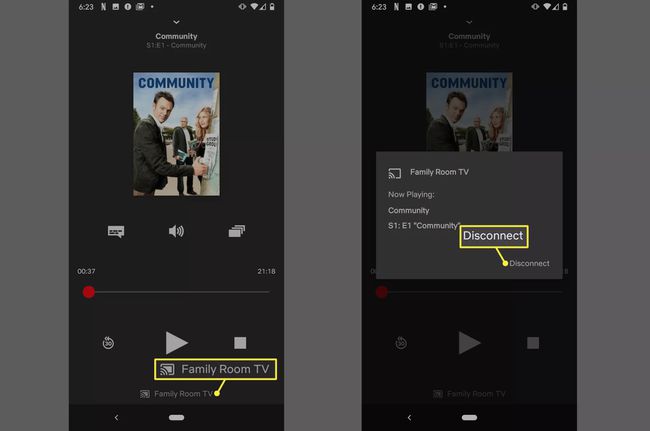So streamen Sie Netflix
EIN Chromecast ist ein bisschen anders als andere Streaming-Geräte. Anstatt a. zu installieren Netflix app auf Ihrem Chromecast installieren, installieren Sie die App auf Ihrem Telefon und übertragen Sie dann Netflix mit Chromecast auf Ihren Fernseher. Wir führen Sie durch den gesamten Prozess, einschließlich der Änderung von Optionen wie Untertiteln und dem Beenden der Übertragung, wenn Sie fertig sind.
Um von Ihrem Telefon zu streamen oder Tablette zu Ihrem Chromecast, müssen Sie laufen Android 4.0 oder höher, oder iOS 7.0 oder höher. Einige Amazon Fire-Tablets können Netflix nicht streamen, es sei denn, Sie Seitenlast die Version von Netflix, die auf verfügbar ist Google Play.
So richten Sie Chromecast für die Arbeit mit Google Home ein
Bevor Sie Netflix mit Chromecast von Ihrem Telefon oder Tablet auf Ihren Fernseher streamen können, müssen Sie Ihr Chromecast-Gerät so einrichten, dass es mit der Google Home App auf Ihrem Telefon oder Tablet funktioniert.
Wenn du schon Chromecast für die Verwendung mit Stadia einrichten
Schließen Sie Ihren Chromecast an, verbinden Sie ihn mit Ihrem Fernseher und stellen Sie sicher, dass Ihr Fernseher auf den richtigen Eingang eingestellt ist.
Herunterladen und installiere die Google Home-App auf Ihrem Telefon oder Tablet.
Stellen Sie sicher, dass Ihr Telefon oder Tablet mit demselben verbunden ist W-lan Netzwerk, das Sie mit Ihrem Chromecast verwenden werden.
Starten Sie die Google Home App auf Ihrem Telefon oder Tablet und Richten Sie Ihren Chromecast ein als Neugerät.
So streamen Sie Netflix mit Chromecast auf Ihren Fernseher
Nachdem Sie Ihren Chromecast erfolgreich eingerichtet haben, können Sie mit dem Streamen von Netflix und anderen Videoquellen beginnen. Laden Sie einfach die Netflix-App auf Ihr Gerät herunter und verwenden Sie dann die folgenden Anweisungen, um mit der Übertragung auf Ihren Fernseher zu beginnen:
Schließen Sie Ihren Chromecast an und schalten Sie ihn ein, stellen Sie sicher, dass er sich im selben WLAN wie Ihr Telefon oder Tablet befindet, und stellen Sie sicher, dass Ihr Fernseher am richtigen Eingang angeschlossen ist.
Öffne das Netflix app auf Ihrem Telefon und melden Sie sich bei Bedarf an.
Tippen Sie auf die Werfen Symbol (das Feld mit einem Wi-Fi-Signal in der unteren linken Ecke).
-
Tippen Sie auf das Chromecast-Gerät, auf das Sie streamen möchten. In diesem Fall tippen wir auf Familienzimmer-TV.
Alle Ihre kompatiblen Geräte werden in dieser Liste angezeigt, einschließlich Nicht-Chromecast-Geräten wie Fire TV.
-
Suchen Sie nach etwas, das Sie sehen möchten, und tippen Sie auf Spiel.
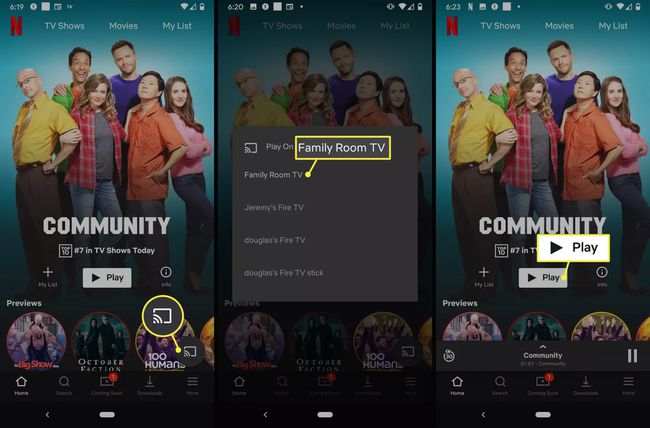
Ihre Inhalte werden im Vollbildmodus auf Ihrem Fernseher wiedergegeben.
So steuern Sie Netflix beim Streamen auf Ihren Fernseher
Während Sie Netflix mit einem Chromecast auf Ihren Fernseher streamen, fungiert die Netflix-App auf Ihrem Telefon als Controller. Das bedeutet, dass Sie Ihr Telefon verwenden, um zu pausieren, abzuspielen, die Lautstärke zu ändern und alles andere.
-
Tippen Sie beim Streamen von der Netflix-App auf einen Chromecast auf das grauer Balken das den Titel des Inhalts anzeigt, den Sie sich ansehen.
Sie können Ihr Video direkt über die Steuerleiste anhalten und zurückspulen, ohne das vollständige Menü zu öffnen.
-
Um auf Untertitel und Audiooptionen zuzugreifen, tippen Sie auf das Sprechblase, wählen Sie die gewünschten Optionen und tippen Sie dann auf Anwenden um zum vorherigen Menü zurückzukehren.
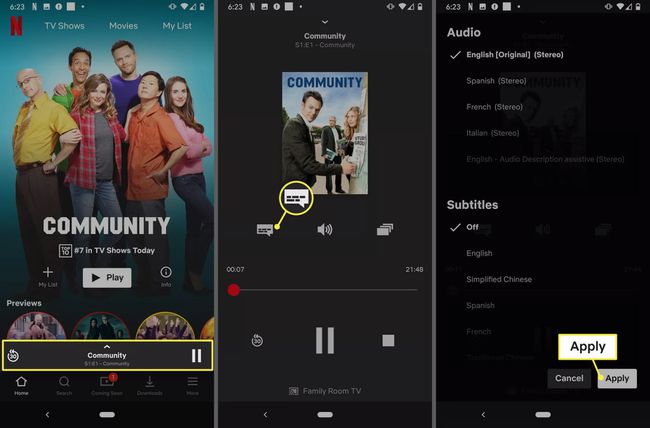
Tippen Sie auf die Lautsprecher Symbol, um die Lautstärke einzustellen. Dadurch wird die Lautstärke der Besetzung angepasst, nicht Ihres Telefons.
-
Tippen Sie auf die gestapelte Rechtecke Symbol, um eine andere Episode auszuwählen.
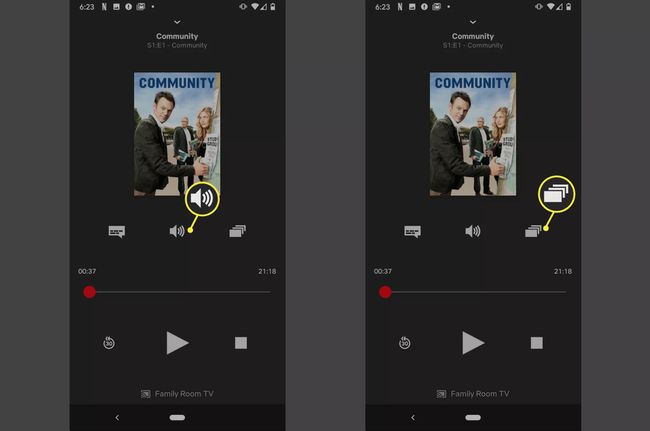
So beenden Sie das Streamen von Netflix auf einen Chromecast
Wenn Sie mit dem Streamen fertig sind, verwenden Sie die Netflix-App, um Ihr Telefon von Ihrem Chromecast zu trennen.
Tippen Sie bei geöffnetem Steuerungsmenü auf den Namen Ihres Chromecasts in der unteren Mitte des Bildschirms. In diesem Beispiel tippen wir auf Familienzimmer-TV.
-
Zapfhahn Trennen.